前言
在本文中,我将带着大家使用 Python 和 OpenCV 对图像进行加水印。水印有意在图像上留下文本/标志,很多博主会使用水印来保护图像的版权。使用水印我们可以确保图像的所有者是在图像上印制水印的人。
水印前的图片:
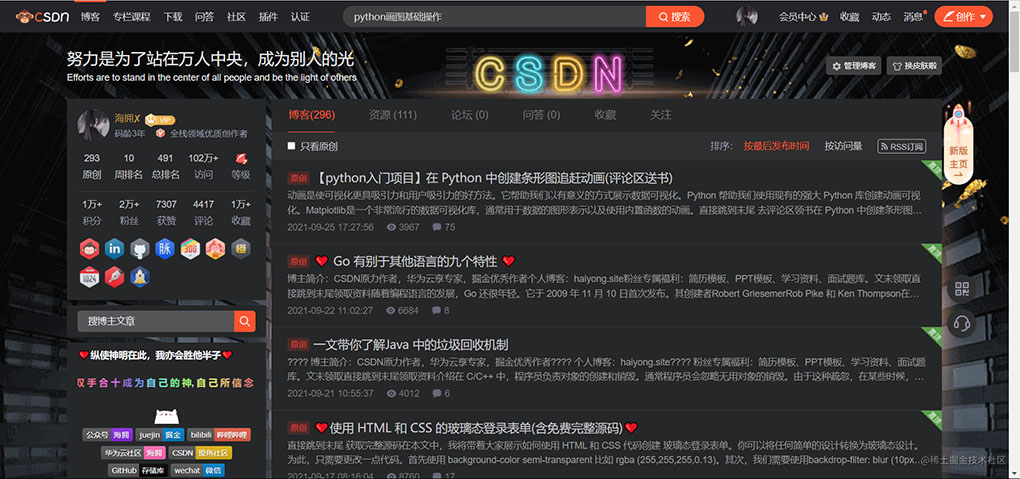
logo.png:
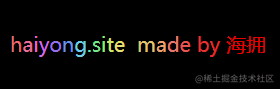
第 1 步:导入 OpenCV 并读取logo和要应用水印的图像
# 使用 OpenCV 导入 cv2 的水印图像
import cv2
# 导入我们将要使用的logo
logo = cv2.imread("logo.png")
# 导入我们要应用水印的图像
img = cv2.imread("haiyong.png")
第 2步:计算两个图像的高度和宽度
计算两个图像的高度和宽度,并将它们保存到其他变量中。我们需要计算宽度和高度,因为我们要将水印放置在图像上的某个位置,为此,我们只需要知道徽标和图像的正确宽度和高度。
# 计算logo的尺寸高度和宽度 h_logo, w_logo, _ = logo.shape # 图像的高度和宽度 h_img, w_img, _ = img.shape
在这里,我们使用了OpenCV 中的shape函数,它返回图像的高度和宽度的元组。
第 3 步:将水印放置在图像的中心
现在,我们将计算图像中心的坐标,因为我要将水印放置在图像的中心,你们也可以选择其他位置。
# 计算中心计算中心的坐标,我们将在其中放置水印 center_y = int(h_img/2) center_x = int(w_img/2) # 从上、下、右、左计算 top_y = center_y - int(h_logo/2) bottom_y = top_y + h_logo right_x = left_x + w_logo left_x = center_x - int(w_logo/2)
第 4 步:使用 OpenCV 中的 addWeighted 函数
要为图像添加水印,我们将使用 OpenCV 中的 addWeighted 函数。首先,我们将提供要放置水印的目的地,然后将该目的地传递给带有图像和徽标的 addWeighted 函数。
语法: cv2.addWeighted(source1, alpha, source2, beta, gamma)
在我们的例子中,source1 是我们想要放置logo的图像,alpha 是logo的不透明度,source2 是logo本身,我们将相应地设置 beta为1,不透明度的 alpha 和 gamma分别为 1 和 0。
# 给图片添加水印 destination = img[top_y:bottom_y, left_x:right_x] result = cv2.addWeighted(destination, 1, logo, 1, 0)
第 5 步:显示结果并保存输出
之后,我们只是显示结果并保存输出。为了显示我们使用imshow 函数的输出并写入/保存图像,我们在两个函数中都使用imwrite 函数,首先我们必须提供文件名作为参数,然后是文件本身。cv2.waitKey(0) 用于等待直到用户按下 Esc 键,之后 cv2.destroyAllWindows 函数将关闭窗口。
# displaying and saving image
img[top_y:bottom_y, left_x:right_x] = result
cv2.imwrite("watermarked.jpg", img)
cv2.imshow("Watermarked Image", img)
cv2.waitKey(0)
cv2.destroyAllWindows()
下面是完整的实现:
# 使用 OpenCV 导入 cv2 的水印图像
import cv2
# 导入我们将要使用的logo
logo = cv2.imread("logo.png")
# 导入我们要应用水印的图像
img = cv2.imread("haiyong.png")
# 计算logo的尺寸高度和宽度
h_logo, w_logo, _ = logo.shape
# 图像的高度和宽度
h_img, w_img, _ = img.shape
# 计算中心计算中心的坐标,我们将在其中放置水印
center_y = int(h_img/2)
center_x = int(w_img/2)
# 从上、下、右、左计算
top_y = center_y - int(h_logo/2)
left_x = center_x - int(w_logo/2)
bottom_y = top_y + h_logo
right_x = left_x + w_logo
# 给图片添加水印
destination = img[top_y:bottom_y, left_x:right_x]
result = cv2.addWeighted(destination, 1, logo, 1, 0)
# 显示和保存图像
img[top_y:bottom_y, left_x:right_x] = result
cv2.imwrite("watermarked.jpg", img)
cv2.imshow("Watermarked Image", img)
cv2.waitKey(0)
cv2.destroyAllWindows()
输出:
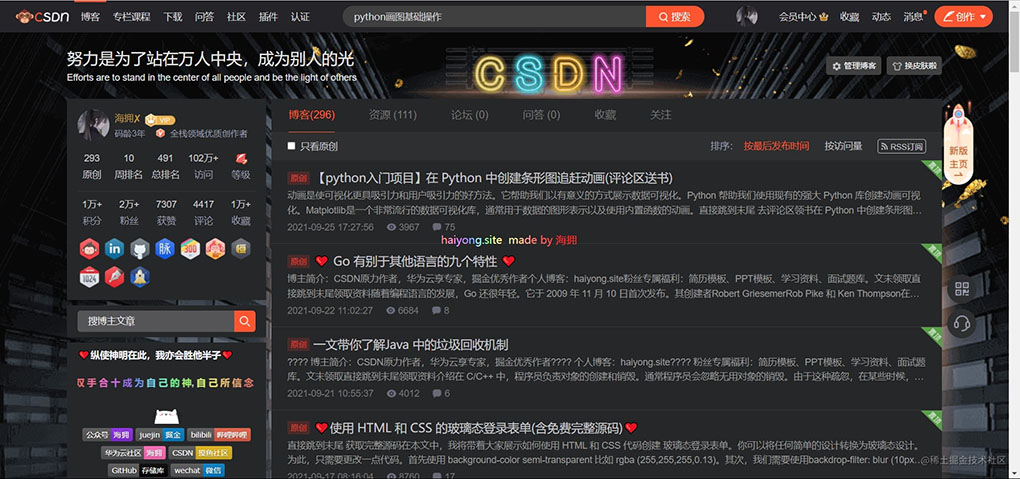
总结
到此这篇关于如何利用Python和OpenCV对图像进行加水印的文章就介绍到这了,更多相关Python和OpenCV对图像加水印内容请搜索服务器之家以前的文章或继续浏览下面的相关文章希望大家以后多多支持服务器之家!
原文链接:https://juejin.cn/post/7019529057289109512










